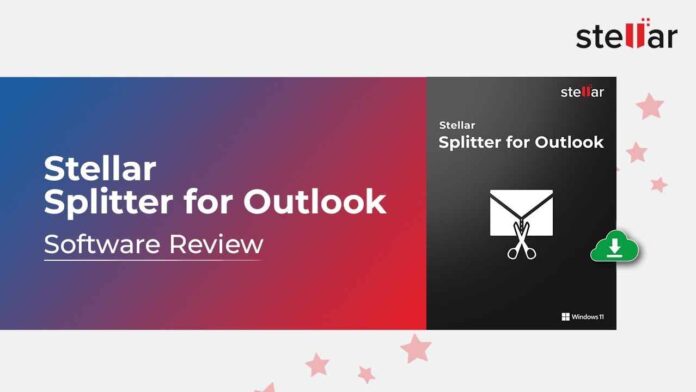MS Outlook è diventato l’indirizzo di riferimento per chiunque desideri stabilire una comunicazione sostanziale all’interno del modello di business o tra le organizzazioni. È anche utile archiviare i dati relativi a dipendenti, progetti e clienti sotto forma di ID e-mail e thread di comunicazione. Ma se non sai abbastanza di questo strumento Microsoft, potresti finire per perdere tutti i tuoi dati!
L’applicazione Outlook salva i dati come PST e di solito finiscono per accumularsi come file di grandi dimensioni. Questi sono pericolosi perché i file più grandi possono finire per eliminare dati o corrompere i file. Ecco perché è necessario dividere i file organizzarli e quindi continuare a lavorare sull’applicazione.
Tuttavia, MS Office non ha nessuno strumento che ti aiuti a dividere i file PST. Ecco perché dobbiamo fare affidamento su strumenti di terze parti. Sceglierne uno è difficile perché ci sono una miriade di opzioni sul world wide web. Abbiamo ristretto il meglio per te: Stellar Splitter per Outlook!
Ecco cosa pensiamo di questo software.
I vantaggi che derivano da Stellar Splitter per Outlook
Questo software può essere il tuo migliore amico se non sei molto amico del computer. Non c’è scienza missilistica dietro la comprensione dei controlli o l’avvio del processo di scissione. Tre semplici passaggi e hai il prodotto nelle tue mani!
I dati sono al sicuro – Potresti pensare che dividere i file cancellerà i dati dal PST originale. Questo non è il caso quando usi Stellar Splitter per Outlook. Si prende particolare cura dell’integrità dei dati.
Divisione multipla – Non devi aspettare che un PST si divida e poi procedi con un altro. Puoi creare cartelle specifiche, dividere più file e quindi organizzarli in diversi spazi di archiviazione sul tuo PC.
Opzioni per la divisione – A seconda delle tue esigenze, puoi dividere i file in base a data, origine, ID e-mail, cartelle o persino dimensioni dei file. Ciò renderà l’intero processo più semplice e molto più disciplinato anche per il software.
Rapporti di registro – Questo è un vantaggio sotto mentite spoglie! Splitter stellare per Outlook mantiene anche i record di registro di tutti i file PST che ha suddiviso e la loro posizione. È più facile per noi tornare indietro e fare riferimento a loro.
Come lavorare con Stellar Splitter per Outlook?
Non c’è nessuna scienza missilistica coinvolta qui, come altre applicazioni che abbiamo testato in passato. Chiunque sia in grado di seguire le istruzioni può comprendere e avviare il processo. Ti spiegheremo le tre fasi di utilizzo.
Passaggio 1: selezionare il file PST che si desidera suddividere. Assicurati che questo sia trascinato o aggiunto alla pagina iniziale su Stellar Splitter per Outlook.
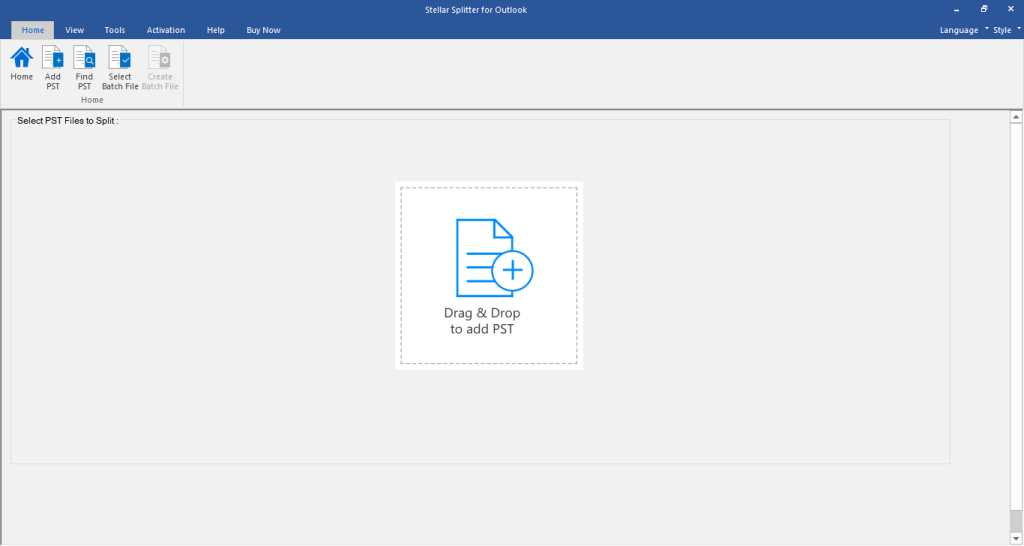
Passaggio 2: selezionare il criterio per la rottura. Può trattarsi di una data, una dimensione, un’e-mail o una cartella. Quindi fare clic sull’opzione “Dividi”.
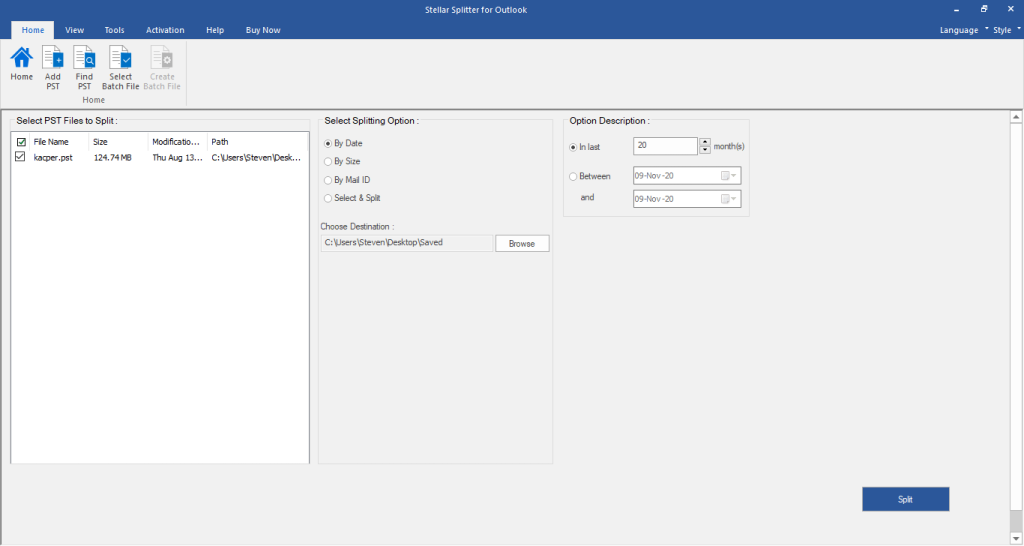
Passaggio 3: attendi mentre il processo continua e, infine, vedrai un pop-up “divisione completata” che indica che il processo è terminato.
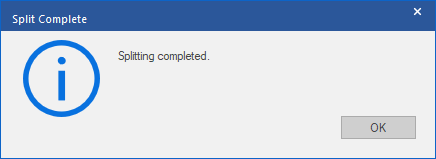
Quanto è veloce il software Stellar Splitter per Outlook?
La velocità è piuttosto impressionante a causa del concetto di criterio qui. Quando selezioni la base della divisione, Stellar Splitter per Outlook organizza anche i file PST di conseguenza e si avvia immediatamente alla loro divisione. Un approccio organizzato come questo farà risparmiare molto tempo alle persone, specialmente a quelle che lavorano con più file PST.
È compatibile con tutte le versioni di MS Outlook?
Stellar Splitter per Outlook ha fatto molti sforzi per assicurarsi di essere in grado di estendere i suoi servizi a quasi tutte le principali versioni di MS Outlook. Qualsiasi versione di Outlook dopo il 2003 fino al 2021 è compatibile con questo software ed è possibile modificare i file di conseguenza.
Qual è il criterio di scissione di cui stiamo parlando?
In parole semplici, questi sono i parametri in base ai quali vorresti che i tuoi file PST fossero rotti o divisi. Ciò fornirà un corso o una direzione affinché l’app funzioni correttamente. Sono assolutamente stupito dalla precisione con cui funziona il software non appena si dà il comando di criterio e si procede con “Dividi”. Hai le seguenti opzioni.
Data
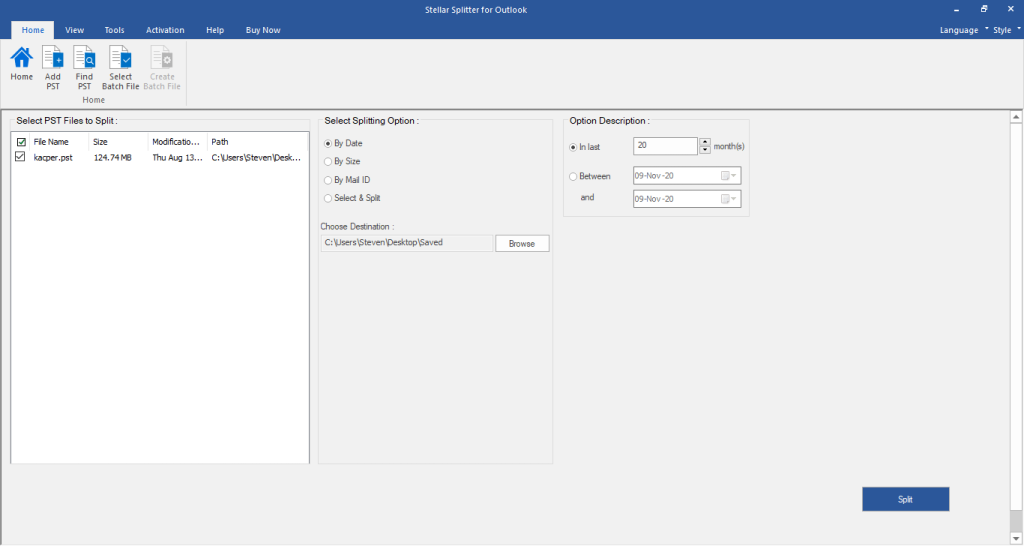
Non appena avvii il software e selezioni il file PST, questa è la prima opzione nell’elenco delle preferenze che Stellar ti mostrerà. In base a mesi, settimane o periodi di tempo specifici, sarai in grado di suddividere i file PST più grandi e classificarli ulteriormente in cartelle diverse.
Misurare
È possibile predeterminare la dimensione dei file PST una volta suddivisi in file più piccoli. In altre parole. Stellar dividerà il tuo PST in base all’input che fornisci sulla dimensione finale dei file PST elaborati. Puoi selezionare qualsiasi cosa tra 5 Gb e 50 Gb. Per essere più precisi, le opzioni sono 5 GB, 10 GB, 20 GB, 30 GB, 40 GB e 50 GB.
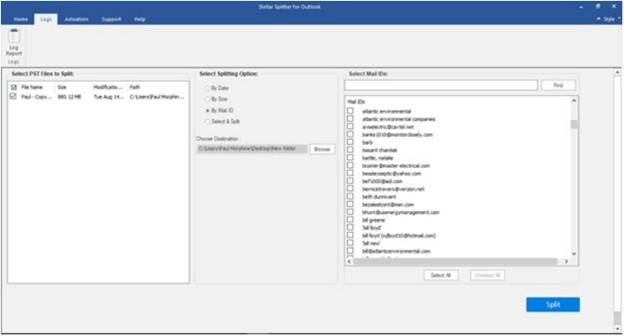
Outlook è interamente basato sulle e-mail. Puoi assicurarti che i file PST associati a e-mail specifiche siano suddivisi solo nelle dimensioni più piccole desiderate. Questo ti aiuterà a gestire i file di determinati progetti o un evento specifico, più facilmente che inserire ogni file PST nel processo di divisione.
Inoltre, vedi come richiamare un’e-mail in Outlook.
Cartelle
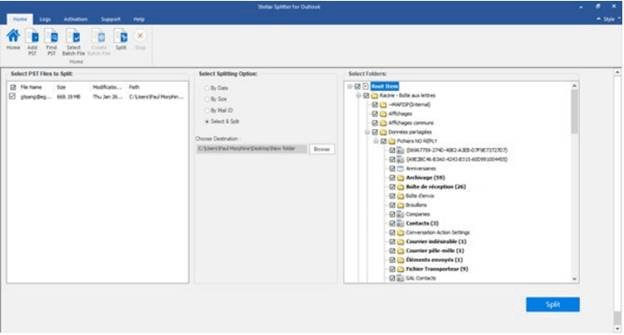
Puoi avere determinate cartelle dedicate a specifici ID e-mail. Puoi scegliere di dividere i file PST che appartengono a queste cartelle o ID e-mail e solo quelli verranno suddivisi in versioni più piccole senza alcuna alterazione dei dati originali dai file PST più grandi.
Dopo aver selezionato la preferenza, puoi scegliere la posizione della cartella finale in cui verranno infine salvati i file PST più piccoli. Un vantaggio di Stellar Splitter per Outlook è che mantiene un record o un registro di tutte le cartelle e i file che ha diviso. Nel caso in cui hai dimenticato il percorso verso i file PST più piccoli, saprai dove cercare. Non è splendido?
La nostra opinione finale
Voteremmo sempre Stellar Splitter per Outlook come uno dei più desiderabili software per dividere file PST di Outlook più grandi. Puoi scegliere di dividere i file in base a dimensioni, data, cartelle, ID e-mail e intervalli specifici. Il processo in tre passaggi è facile da capire e puoi acquistarlo per un abbonamento a vita o un abbonamento annuale in base alle tue esigenze. Ci siamo anche innamorati dell’accuratezza e delle capacità organizzative di questo software. Un tentativo definitivo per chiunque stia lottando con file PST di grandi dimensioni su MS Outlook.